|
|
Bir çerçeve geri kırp |
||
|
|
Seçimi temizle |
||
|
|
Leading'i bir birim azalt |
||
|
|
Kalınlaştır |
||
|
|
İtalik |
||
|
|
Altı çizgili |
||
|
|
Sola shuttle |
||
|
|
İleri adımla |
||
|
|
Klip işaretçisi ekle |
||
|
|
Kalem aracı |
||
|
|
Shuttle durdur |
||
|
|
Dikdörtgen aracı |
||
|
|
Seçili nesneyi bir piksel aşağı sürükle |
||
|
|
Seçimi yukarı taşı |
||
|
|
Geriye doğru kırp |
||
|
|
Sonraki bölmeyi seç |
||
|
|
Playhead'deki klibi seç |
||
|
|
Kırpma türünü değiştir |
||
|
|
Yazma aracı |
||
|
|
Video izi yüksekliğini artır |
||
|
|
Sola yavaş shuttle |
||
|
|
Etrafını yürüt |
||
|
|
Elips aracı |
||
|
|
Giden tarafa odaklan |
||
|
|
Kerning'i beş birim azalt |
||
|
|
Klip seçimini beş çerçeve sola sürükle |
||
|
|
Büyük kırpma farklıyla geriye doğru kırp |
||
|
|
Tüm izleri küçült |
||
|
|
İleri doğru çok kırp |
||
|
|
Leading'i beş birim artır |
||
|
|
Çalışma alanı 2 |
||
|
|
Çalışma alanı çubuğunu iç noktaya ayarla |
||
|
|
Kayıtlı (registered) sembolü ekle |
||
|
|
Seçim aracı |
||
|
|
Ripple sil |
||
|
|
Yakala… |
||
|
|
Kapat |
||
|
|
Tümünü seç |
||
|
|
Slip aracı |
||
|
|
Poster çerçevesini ayarla |
||
|
|
Geri adım at |
||
|
|
Sekme durakları… |
||
|
|
Ses kaydet |
||
|
|
Kliplerin sesini azalt |
||
|
|
Durdur |
||
|
|
Kaynak monitörde aç |
||
|
|
Büyük kırpma farklıyla ileri doğru kırp |
||
|
|
Kalem aracı |
||
|
|
El aracı |
||
|
|
Yürüt |
||
|
|
Seçimi sola taşı |
||
|
|
Seçili nesneyi beş piksel sağa sürükle |
||
|
|
Kerning'i beş birim artır |
||
|
|
Kamera 5'i seç |
||
|
|
Kopyasını oluştur |
||
|
|
Ekleyerek yapıştır |
||
|
|
Yükselt |
||
|
|
Bul… |
||
|
|
Giriş noktasına git |
||
Reklam |
|||
|
|
Tüm kaynak videoyu aç / kapat |
||
|
|
Kamera 7'ye kes |
||
|
|
Dalgalanma silme |
||
|
|
Kamera 4'e kes |
||
|
|
Nesneleri sol başlığa, güvenli kenara konumlandır |
||
|
|
Kamera 6'yı seç |
||
|
|
Kamera 7'yi seç |
||
|
|
Kamera 8'i seç |
||
|
|
Kamera 9'u seç |
||
|
|
Klibin sesini artır |
||
|
|
Ark aracı |
||
|
|
Bul kutusunu seçin |
||
|
|
Kaynak İzleyicisinde aç |
||
|
|
Döndürme aracı |
||
|
|
Kamera 2'yi seç |
||
|
|
Kama aracı |
||
|
|
Kamera 4'ü seç |
||
|
|
Seçimi bir sayfa yukarı taşı |
||
|
|
Sonraki ekranı göster |
||
|
|
Seçimi bir sayfa aşağı taşı |
||
|
|
Kamera 2'ye kes |
||
|
|
Ses izi yüksekliğini artır |
||
|
|
Çalışma alanı 1 |
||
|
|
Kliplerin sesini artır |
||
|
|
Küçük resim boyutu - sonraki |
||
|
|
Metin boyutunu beş birim azalt |
||
|
|
Klip seçimini beş çerçeve sola atlat (slip) |
||
|
|
Klip seçimini beş çerçeve sağa atlat (slip) |
||
|
|
Etkin çerçeveyi büyüt veya geri getir |
||
|
|
Klip seçimini beş çerçeve sola kaydır (slide) |
||
|
|
Klip seçimini bir çerçeve sola kaydır (slide) |
||
|
|
Önceki düzenlemeyi playhead'e kadar kırp |
||
|
|
Klip seçimini beş çerçeve sağa sürükle |
||
|
|
Çalışma alanı 5 |
||
|
|
Geriye doğru çok kırp |
||
|
|
Çalışma alanı 7 |
||
|
|
Çalışma alanı 9 |
||
|
|
Metin boyutunu bir birim artır |
||
|
|
Klip seçimini bir çerçeve sağa atlat (slip) |
||
|
|
Metin boyutunu bir birim azalt |
||
|
|
Klip seçimini bir çerçeve sağa atlat (slip) |
||
|
|
Sonraki düzenlemeyi playhead'e kadar kırp |
||
|
|
Tüm kaynak sesi aç / kapat |
||
|
|
Önceki klibi seç |
||
|
|
Sonraki klibi seç |
||
|
|
Leading'i bir birim artır |
||
|
|
Seçimi sona taşı |
||
|
|
Sekans-klibin başına git git |
||
|
|
Seçimi başa taşı |
||
|
|
Tüm video hedeflerini aç / kapat |
||
|
|
Özel öğeyi sil |
||
|
|
Seçili nesneyi bir piksel sağa sürükle |
||
|
|
Seçimi sağa taşı |
||
|
Menü
|
|||
Reklam
|
Pencere
|
|||
|
Efekt bölmesi menüsü
|
|
Yazı hizalama
|
|||
|
Geçmiş bölmesi menüsü
|
|||
|
|
Kerning'i bir birim azalt |
||
|
|
Klip seçimini beş çerçeve sola sürükle |
||
|
|
Seçimi yukarı uzat |
||
|
|
Seçili nesneyi beş piksel yukarı sürükle |
||
|
|
Seçili nesneyi beş piksel aşağı sürükle |
||
|
|
Herhangi bir izde sonraki düzenleme noktasına git |
||
|
|
Seçilen klibin başına git |
||
|
|
Önceki bölmeyi seç |
||
|
|
Playhead'den dış noktaya yürüt |
||
|
|
Ses izi yüksekliğini azalt |
||
|
|
İleri kırp |
||
|
|
Sonraki satır alanı |
||
|
|
Çizgi aracı |
||
|
|
Kaydetmeyi başlat / kapat |
||
|
|
Seçili nesneyi bir piksel sola sürükle |
||
|
|
Geri adımla |
||
|
|
Kamera 9'a kes |
||
|
|
Tüm ses hedeflerini aç / kapat |
||
|
|
Seçimi aşağı taşı |
||
|
|
Önceki satır alanı |
||
|
|
Seçili nesneyi bir piksel yukarı sürükle |
||
|
|
Önceki düzenleme noktasına git |
||
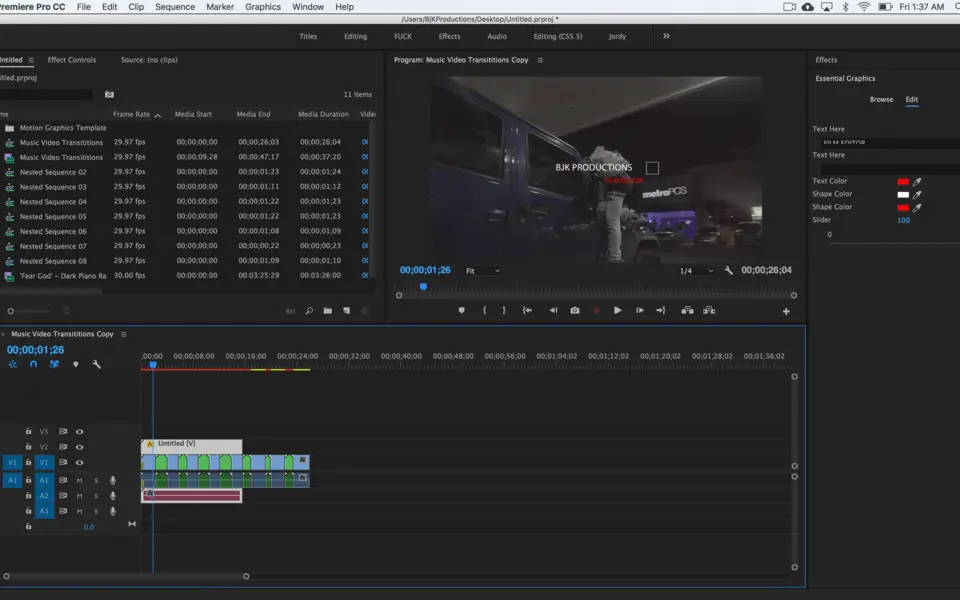


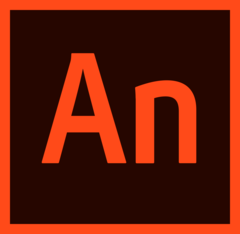
En sevdiğiniz Adobe Premiere Pro (Windows) kısayol tuşları hangisi? Bu program hakkında bildiğiniz faydalı bir ipucu var mı? Aşağıda diğer ziyaretçilerle paylaşabilirsiniz.
1104707 2
497416 62
410826 1
364470 57
305997 6
276422
10 saat önce
1 gün önce
1 gün önce Güncellendi!
2 gün önce Güncellendi!
2 gün önce Güncellendi!
2 gün önce
En son yazılar
Chrome’da Gizli mod ve misafir modunun farkı nedir?
Windows Uygulamalarının internete bağlanmamasını düzeltin